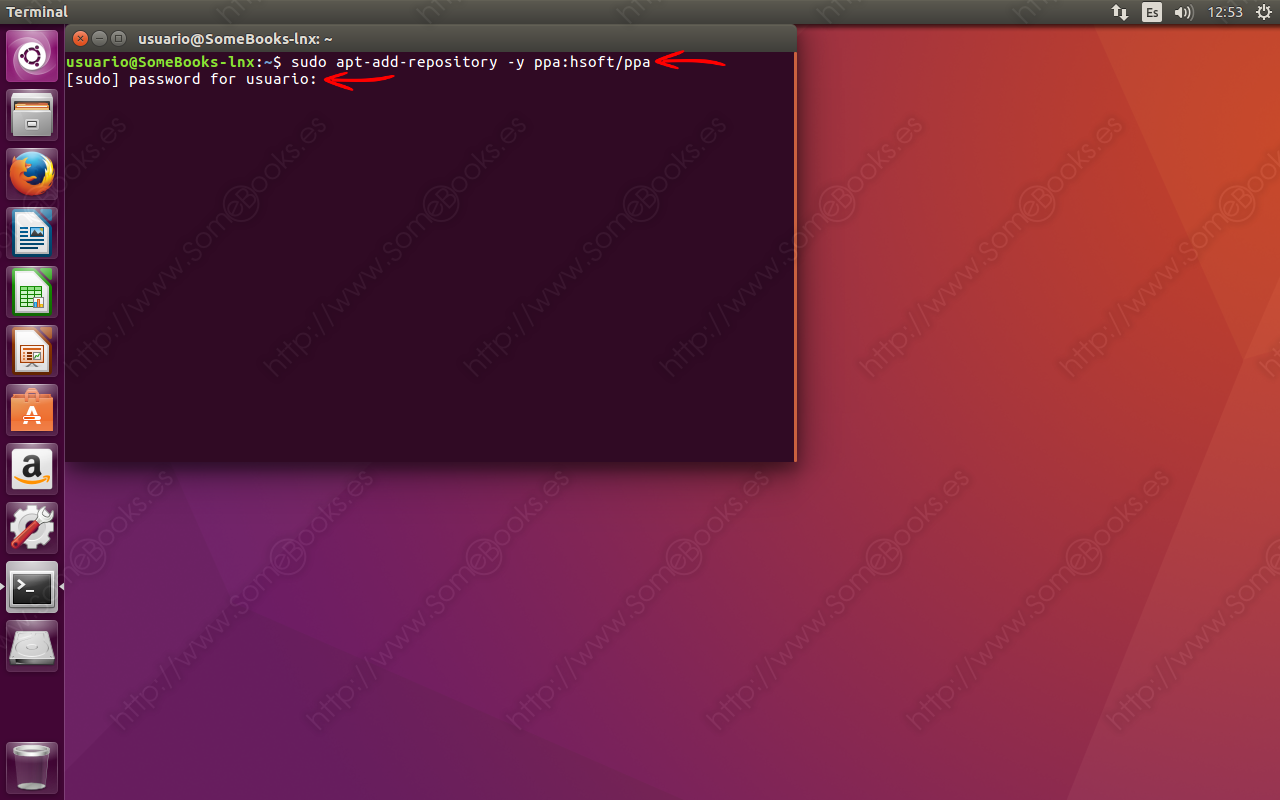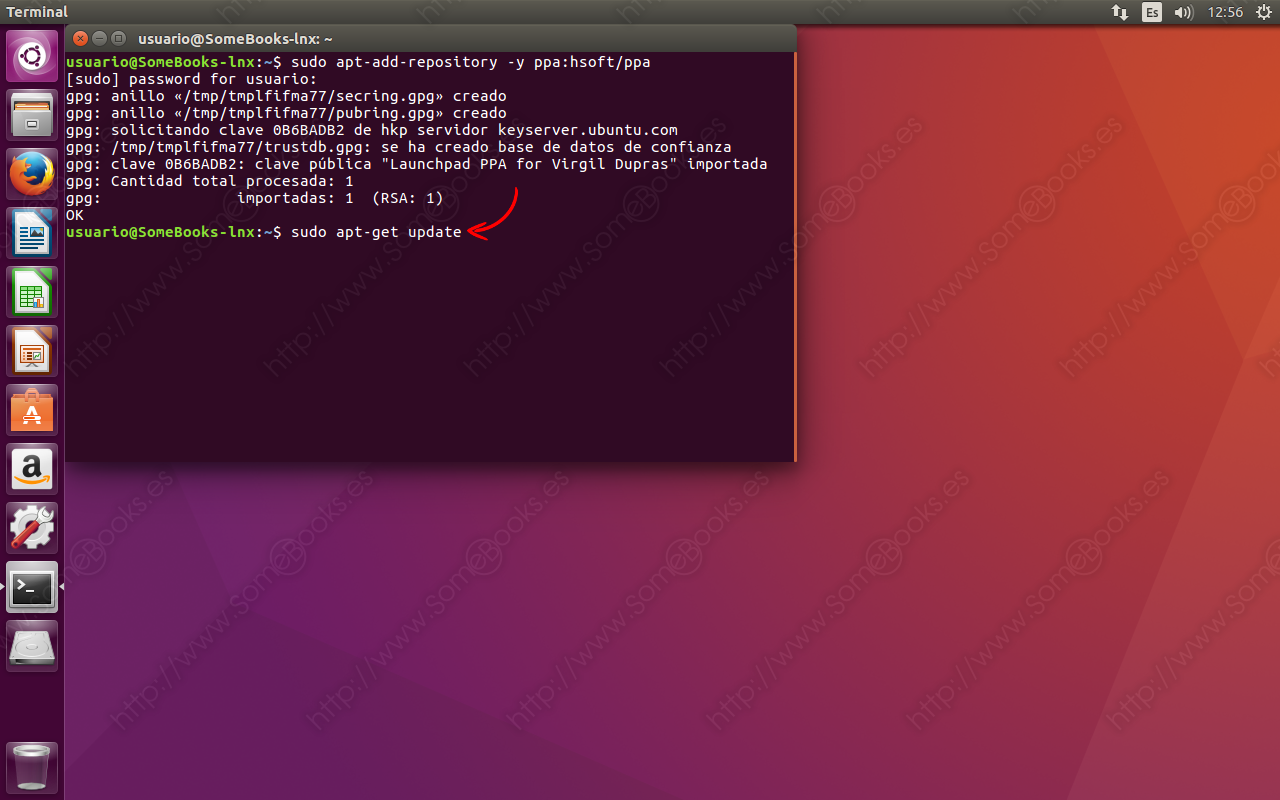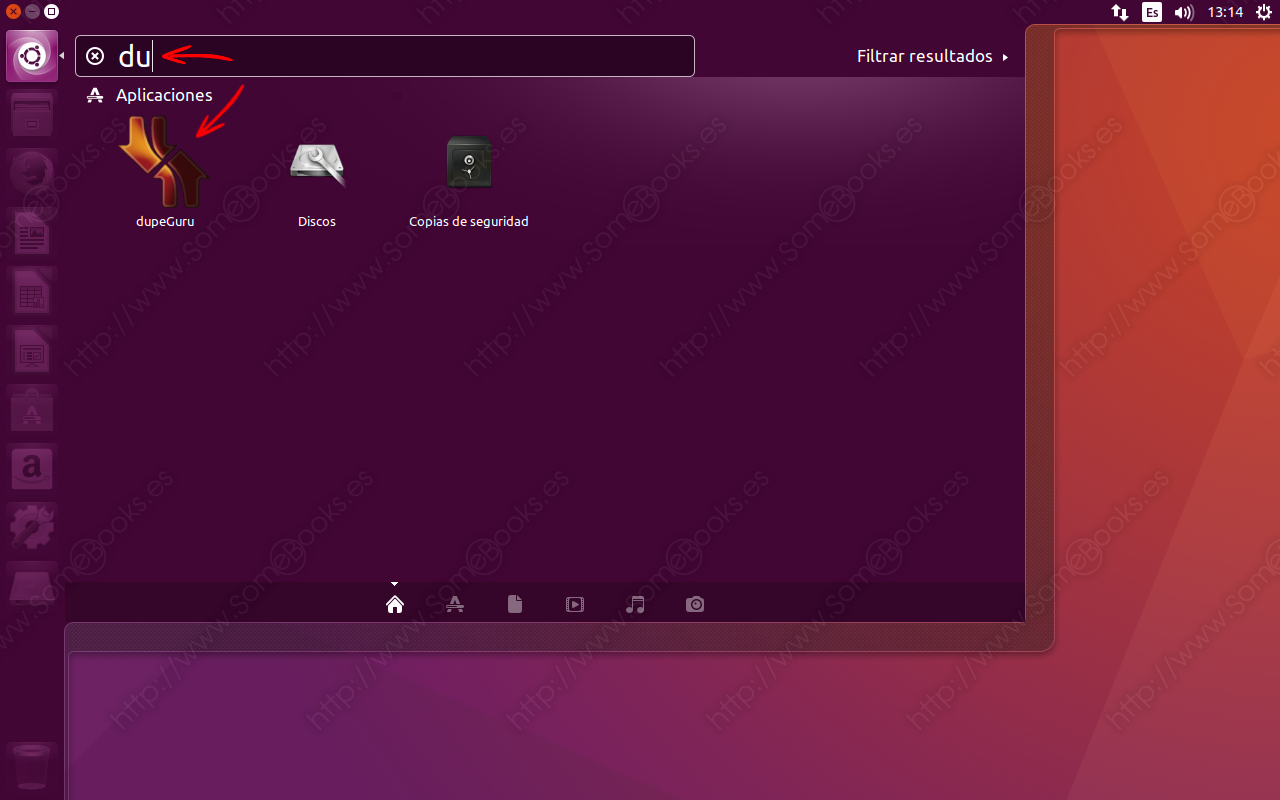Instalar dupeGuru para eliminar archivos duplicados en Ubuntu 16.04
Una de las cosas por las que me encantan los programas multiplataforma es que no necesitas aprender su funcionamiento cuando te cambias de sistema operativo, porque funcionan en todos ellos. Esto es lo que ocurre con dupeGuru, un programa que permite encontrar y eliminar los archivos duplicados en nuestro disco duro, con versiones para Windows, GNU/Linux y OS X.
Ya aprendimos hace unos días cómo utilizar dupeGuru para Buscar y eliminar archivos duplicados en Windows 10, y hoy te vamos a mostrar lo sencillo que resulta instalarlo también en Ubuntu 16.04 LTS.
La forma más rápida de abrir la ventana de terminal consiste en pulsar la combinación de teclas Alt + Control + T.
dupeGuru es una herramienta de código abierto, pero no está incluida en los repositorios oficiales de Ubuntu, por lo que, antes de instalarla, deberemos añadir al sistema sus propios repositorios. Algo tan sencillo como abrir una ventana de terminal y escribir la siguiente orden:
sudo apt-add-repository -y ppa:hsoft/ppa
La opción -y le dice al comando que contestaremos afirmativamente cualquier pregunta que nos haga. Así evitamos que después nos diga si estamos seguros de añadir el nuevo repositorio.
Una vez añadido el repositorio, necesitaremos actualizar la lista de paquetes del sistema, para lo que escribiremos lo siguiente:
sudo apt-get update
Cuando termine la actualización, estaremos listos para instalar el programa, algo que podremos lograr escribiendo lo siguiente:
sudo apt-get install dupeguru-se -y
Como antes, la opción -y le dice al comando que pensamos contestar afirmativamente cualquier pregunta que nos haga.
Poco después, la instalación habrá terminado. Para comprobarlo, basta con escribir en la consola el siguiente comando:
dupeguru_se
Y su funcionamiento será idéntico al de la versión para Windows (recuerda que ya hicimos un uso básico en el artículo Busca y elimina archivos duplicados en Windows 10).
En cualquier caso, si no quieres volver a la ventana de terminal cada vez que necesites el programa, sólo tienes que comenzar a escribir su nombre en el Dash y, cuando aparezca, hacer clic sobre él (o pulsar la tecla Intro si se encuentra en la primera posición de la lista).
Por otro lado, si tus búsquedas se centran en archivos de audio, te recomiendo que instales también dupeguru-me que te permite localizar archivos con la misma música en mp3, aunque tenga diferentes bitrates. Y si sueles trabajar con imágenes, dupeguru-pe te permitirá encontrar imágenes repetidas aunque hayan sido giradas, cambiadas de tamaño o ligeramente modificadas.
Y hasta aquí el artículo de hoy. Espero que te resulte útil.